マニュアル
マウス操作
編集サイトはダブルクリック、右クリック、マウスオーバーの各マウス操作が基本となります。
ダブルクリック
編集したい所にマウスを合わせて『ダブルクリック』するだけでそのままダイレクトに編集できます。
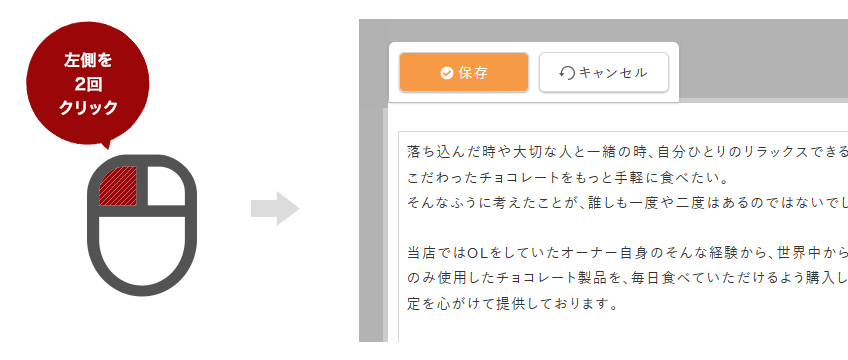
マウスを合わせると枠線が現れる場所はすべて編集できる場所です。メニュー名や見出しの変更、文章の修正や画像、リンクの差し替えなど、様々な編集が行えます。
編集する箇所によって、文字の修正だけしかできない箇所やツールバーが現れてスタイルの編集ができる箇所があります。
右クリック
『右クリック』をすると、右クリックをした箇所で使用できるメニューが“ショートカットメニュー”として現れます。その場所のより詳細な編集や削除、プロパティの設定、そのページのレイアウトの変更、直前の編集を元に戻すなどの編集が選択できます。

マウスオーバー
『マウスオーバー』をすると、マウスを合わせた箇所に編集範囲を示す枠線が表示され、対象箇所で操作できるボタン(編集ボタン、画像設定ボタン、メニューボタンなど)が現れます。コンテンツパーツの上にマウスを合わせてると、“コンテンツパーツメニュー”が表示され、各コンテンツパーツの追加・変更・複製・削除・並び替えができます。
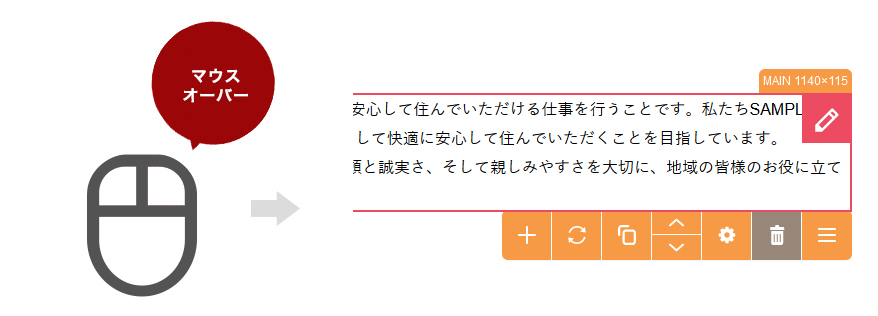
『マウスオーバー』の枠線の右上または右下に表示されるにメニューボタン![]() をクリックすると、対象箇所で使用できるメニューが“ショートカットメニュー”として表示されます。
をクリックすると、対象箇所で使用できるメニューが“ショートカットメニュー”として表示されます。
旧バージョンの操作(バージョン1)
長押し
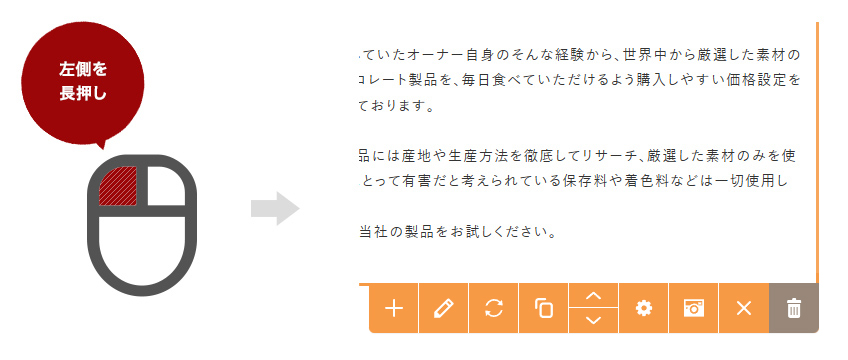
『マウスを長押し(左ボタン)』すると、“コンテンツパーツメニュー”が表示されます。このコンテンツパーツメニューで各コンテンツパーツの追加・変更・複製・削除・並び替えができます。





